
Az iCloud-szolgáltatások beállítása Macen
Az iCloud biztonságosan tárolja legfontosabb adatait, ezenkívül naprakészen tartja őket az összes eszközön. Az iCloud továbbá megkönnyíti a fotók, fájlok, jegyzetek stb. barátokkal és családtagokkal történő megosztását. Lásd: Mi az iCloud?.
Miután bejelentkezett az Apple-fiókjával, kiválaszthatja, hogy mely iCloud-funkciókat kívánja használni.
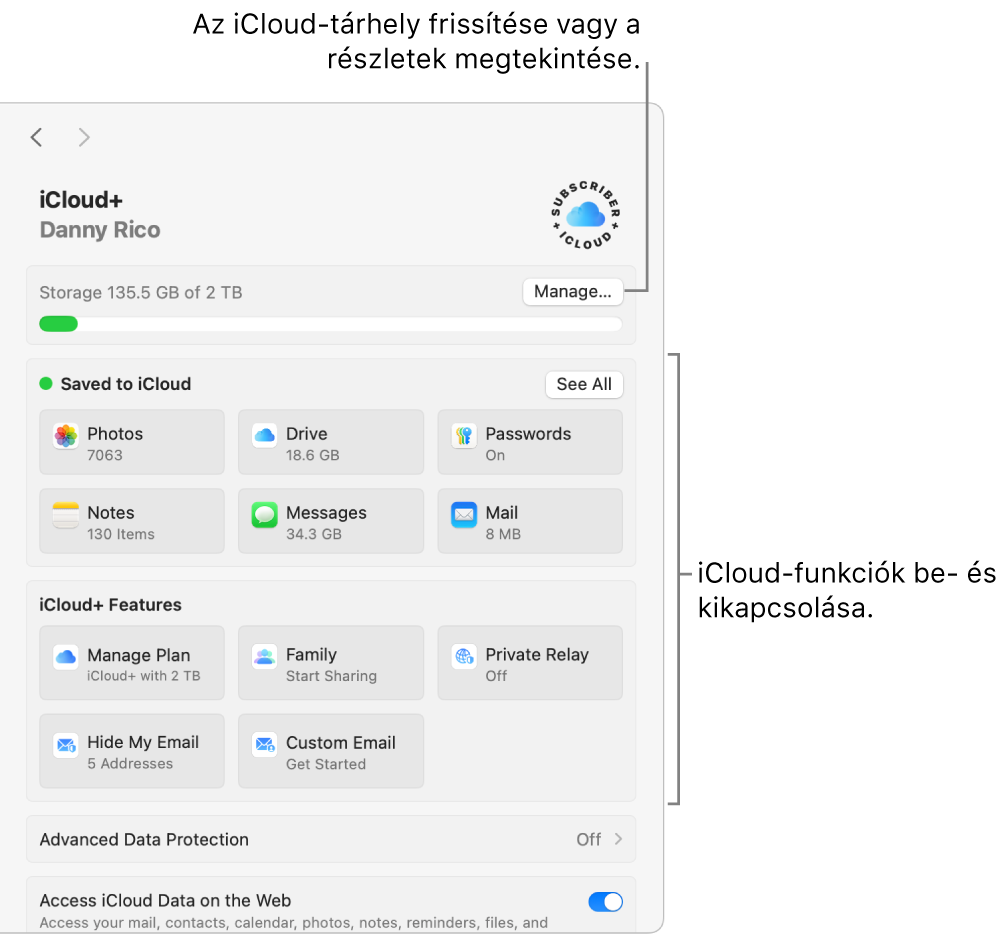
Ha be szeretné állítani az iCloud szolgáltatásait iPhone-ján vagy iPadjén, Apple Watchán, Apple TV-jén vagy Windows rendszerű számítógépén, tekintse meg a Az iCloud beállítása az összes készülékén című részt az iCloud felhasználói útmutatójában.
iCloud funkciók be- és kikapcsolása
A Macen válassza az Apple menü

Ha nem látja a nevét, kattintson a „Bejelentkezés” gombra, adja meg az Apple-fiók e-mail-címét vagy telefonszámát, majd adja meg a jelszavát.
Kattintson az iCloud lehetőségre.
Tegye a következők bármelyikét (ha a funkció nincs a listán, kattintson az Összes megjelenítése lehetőségre):
Kattintson egy iCloud-szolgáltatásra (például iCloud Drive vagy Mail), majd kapcsolja ki a „Mac szinkronizálása” lehetőséget.
Ha a „Mac szinkronizálása” lehetőség nem jelenik meg, kattintson a Bekapcsolás vagy Kikapcsolás lehetőségre.
Be- és kikapcsolhat iCloud-funkciókat (például Naptárak vagy Emlékeztetők).
Egyes szolgáltatások további beállításokkal is rendelkeznek, amelyeket módosíthat, ha a szolgáltatás be van kapcsolva. Kattintson a funkció nevére, majd módosítsa a beállításokat.
Frissítés iCloud+-ra
Frissítsen az iCloud+-szolgáltatásra a további tárhely és a prémium funkciók elérése érdekében (többek közt: az online adatai számára védelmet biztosító iCloud privát átjátszó szolgáltatást, az egyedi és véletlenszerű e-mailcímek szükség szerint történő létrehozására szolgáló E-mail elrejtése szolgáltatást és kibővített támogatást a HomeKit biztonságos videó felvételekhez, hogy további biztonsági kamerákat is beállíthasson az otthonában). Lásd: Mi az az iCloud+?
Megjegyzés: Az iCloud+ szolgáltatás nem minden országban és régióban áll rendelkezésre. Lásd: A macOS funkciók elérhetőségének webhelye (angol nyelvű).
A Macen válassza az Apple menü

Ha nem látja a nevét, kattintson a „Bejelentkezés” gombra, adja meg az Apple-fiók e-mail-címét vagy telefonszámát, majd adja meg a jelszavát.
Kattintson az iCloud, majd a Kezelés lehetőségre.
Kattintson a Tárhelycsomag lehetőségre, majd tegye a következők valamelyikét:
Növelés: Válassza ki a tárhely kívánt mennyiségét, kattintson az Frissítés az iCloud+-szolgáltatásra vagy a Következő lehetőségre, majd kövesse a képernyőn megjelenő utasításokat.
Kisebb csomagra váltás: Kattintson a Kisebb csomagra váltás beállításai lehetőségre, majd kövesse a képernyőn megjelenő utasításokat.
A kisebb csomagra váltás azután lép érvénybe, hogy a havi vagy éves előfizetése lejár. Ha 5 GB-os tárhelyre vált, elveszti hozzáférését az iCloud+ szolgáltatásaihoz. Ha az iCloud-tárhely mérete túllépi az új tárhelykapacitást, az iCloud nem szinkronizálja vagy frissíti az adatokat, amíg nem frissíti a tárhelykapacitást, vagy nem töröl adatokat, hogy helyet szabadítson fel.
Az iCloud-fotók bekapcsolása
A Macen válassza az Apple menü

Ha nem látja a nevét, kattintson a „Bejelentkezés” gombra, adja meg az Apple-fiók e-mail-címét vagy telefonszámát, majd adja meg a jelszavát.
Kattintson az iCloud részre, kattintson a Jelszavak elemre, és kapcsolja be „A Mac szinkronizálása” funkciót.
Az iCloud-fotók beállításával kapcsolatos további információkért, lásd: Az iCloud-fotók használata.
Az iCloud-fiók bekapcsolását követően az iCloud megosztott fotókönyvtár segítségével együttműködhet legfeljebb öt családtaggal vagy baráttal fotók és videók megosztott gyűjteményén.
Az iCloud-kulcskarika bekapcsolása
Ha az Apple-fiókja kétfaktoros hitelesítésre van beállítva, és a Mac bejelentkezési jelszót kér, Ön a Jelszavak és kulcskarika funkció iCloud beállításaiban történő bekapcsolásakor befejezi az iCloud-kulcskarika beállítását. Ellenkező esetben a Jelszavak és kulcskarika bekapcsolásakor a rendszer felkéri Önt, hogy frissítsen a kétfaktoros hitelesítés használatára. Kövesse a képernyőn megjelenő utasításokat a kétfaktoros hitelesítés beállításához, és győződjön meg róla, hogy a Mac úgy van beállítva, hogy jelszót kérjen.
További információért lásd: Az iCloud-kulcskarika beállítása az adatok automatikus kitöltéséhez.
A Mac keresése funkció bekapcsolása
A Mac keresése funkció bekapcsolásakor engedélyeznie kell, hogy felhasználhassa a Mac helyzetét. Lásd: A Lokátor funkció beállítása.
Megjegyzés: Az iCloud-funkció a területtől függően változhatnak. Lásd: A macOS funkciók elérhetőségének webhelye (angol nyelvű).
Ha be szeretné állítani az iCloudot az iPhone-ján vagy iPadjén, Apple TV-jén vagy Windows rendszerű számítógépén, tekintse meg a Bejelentkezés az iCloudba az összes készülékén című részt az iCloud felhasználói útmutatójában.